Apple 的使用者可透過 Airdrop 不同的蘋果裝置間傳送檔案,不過對於 Android 和 Windows 陣營的使用者來說,一直都沒有比較好的解決方案。不過最近終於有解了!Google 開發了 Windows 版快速分享 (Quick Share),只要在電腦上安裝,就可以讓 PC 和 Android 可以互相高速傳檔。
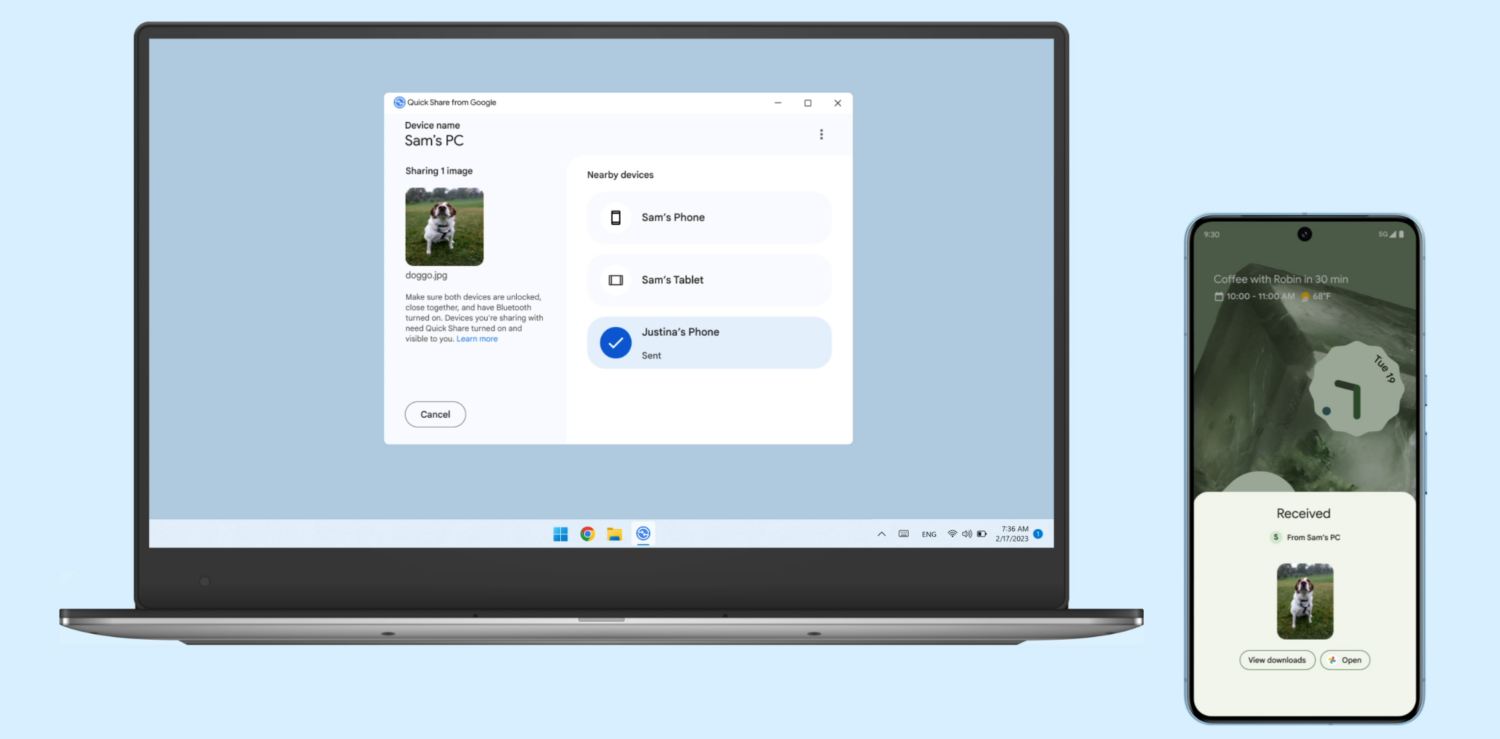
下載快速分享 (Quick share) Windows 版
從 Windows 快速分享檔案到 Android 裝置
Step 1. 安裝後登入 Google 帳號 (建議與手機相同)
當兩個裝置都使用相同的 Google 帳號登入時,Google 才會認定這是你的裝置。
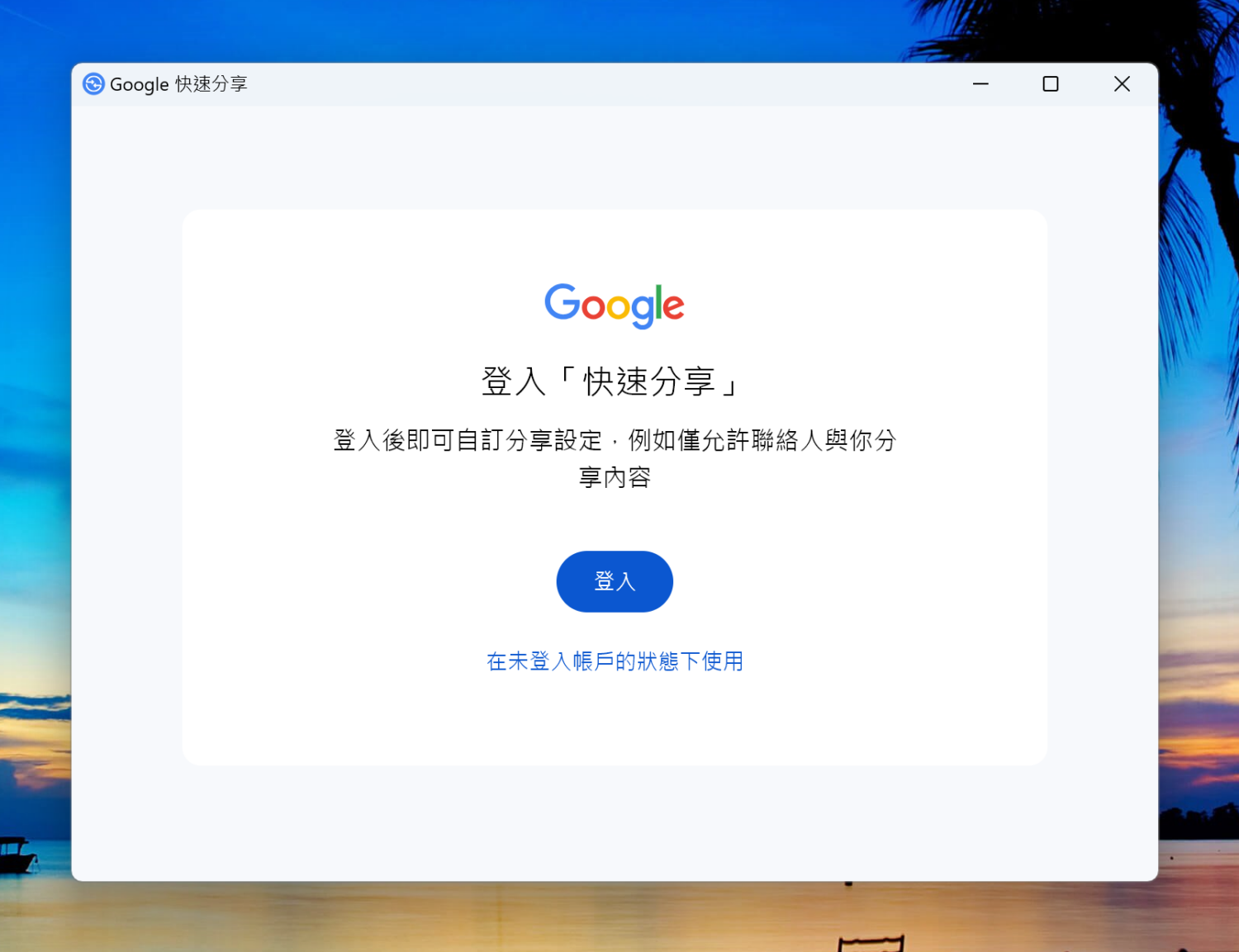
Step 2. 把要傳送的檔案拉到 Google 快速分享視窗中
或者也可以在檔案上點選滑鼠右鍵,選擇「透過快速傳送分享」,系統也會自動打開這個畫面。
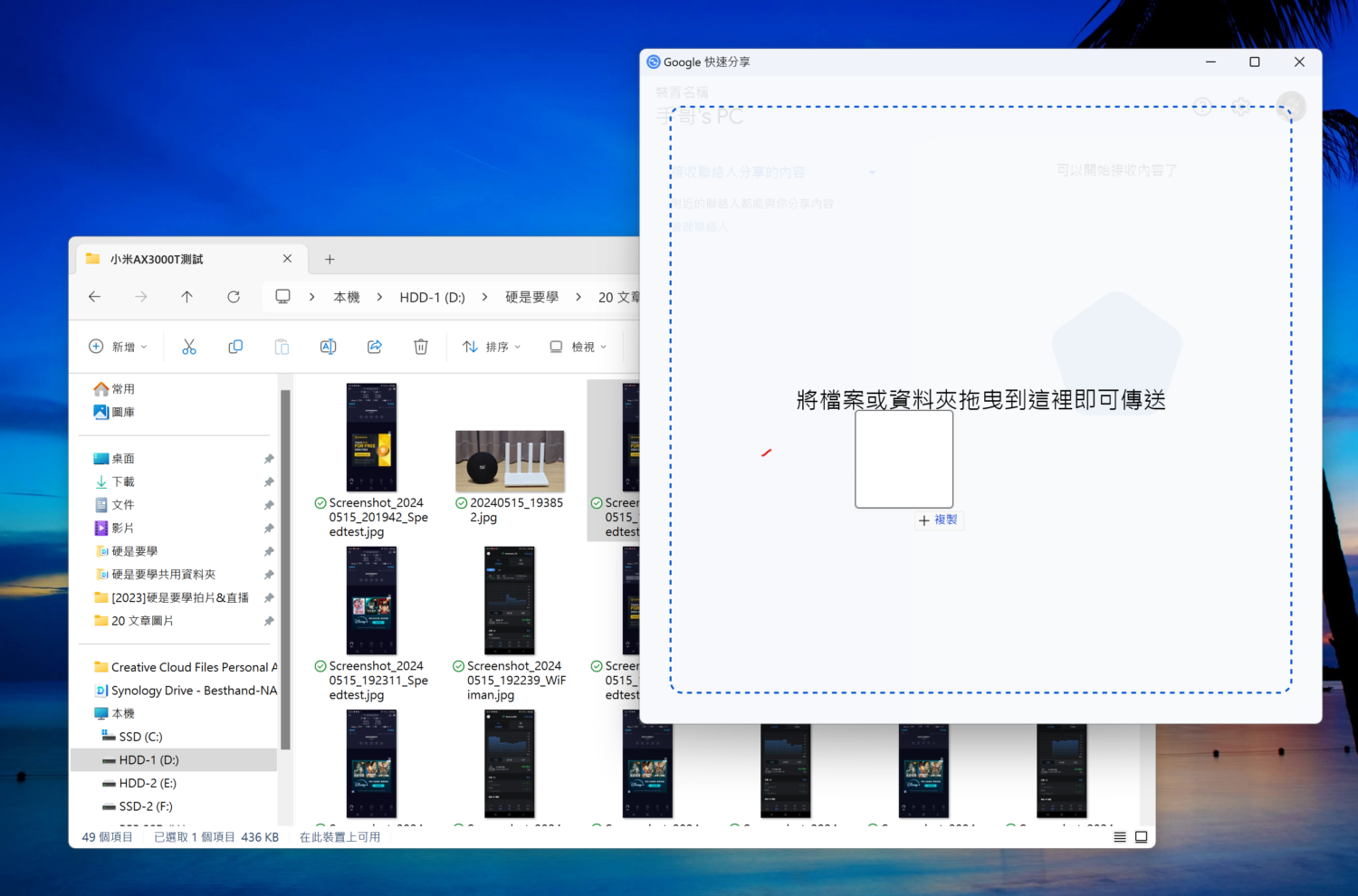
Step 3. 確認要傳送給哪個設備
一般來說會優先出現你自己手機或平版,選擇要傳送的裝置後就會開始連線。
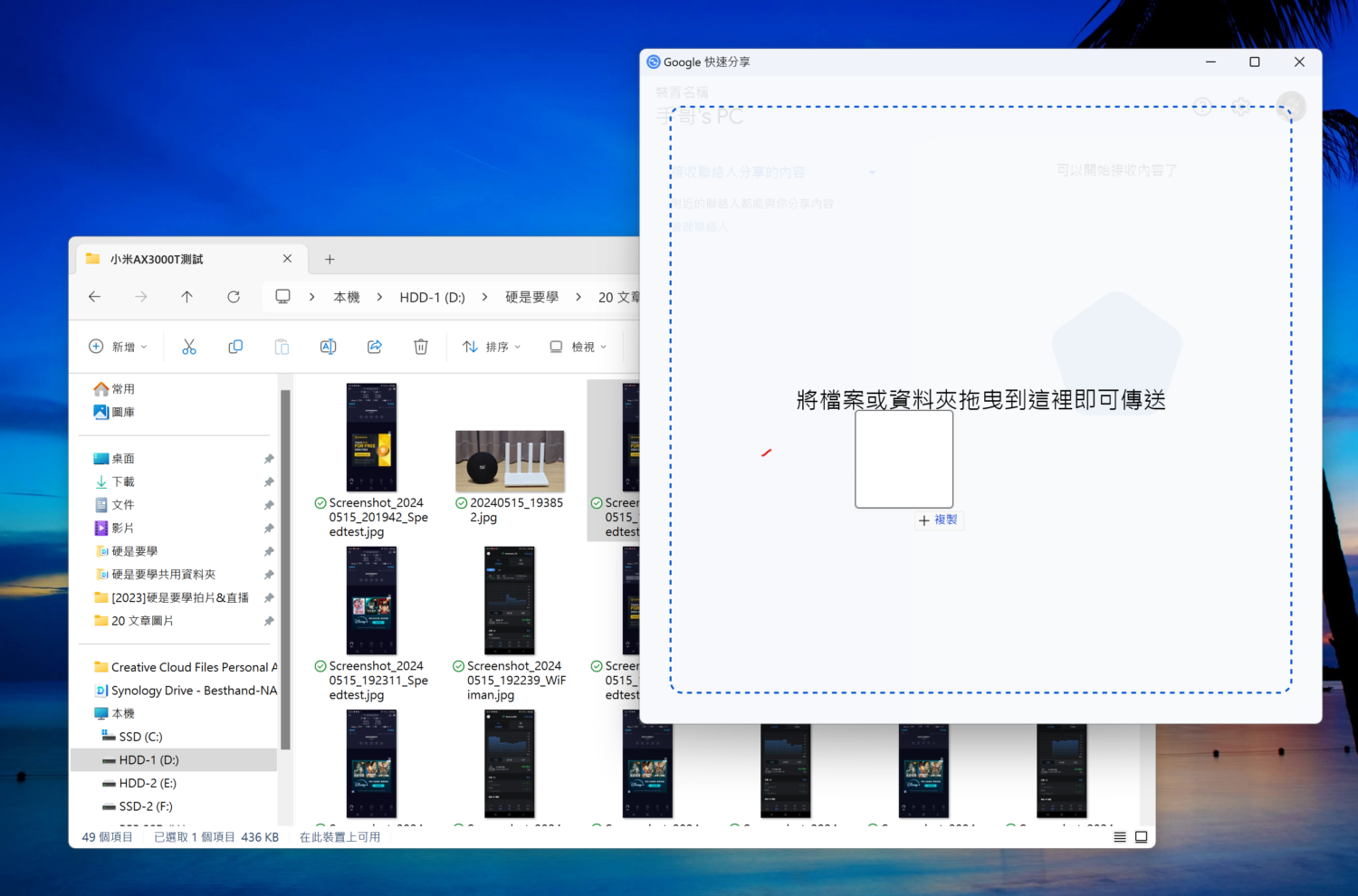
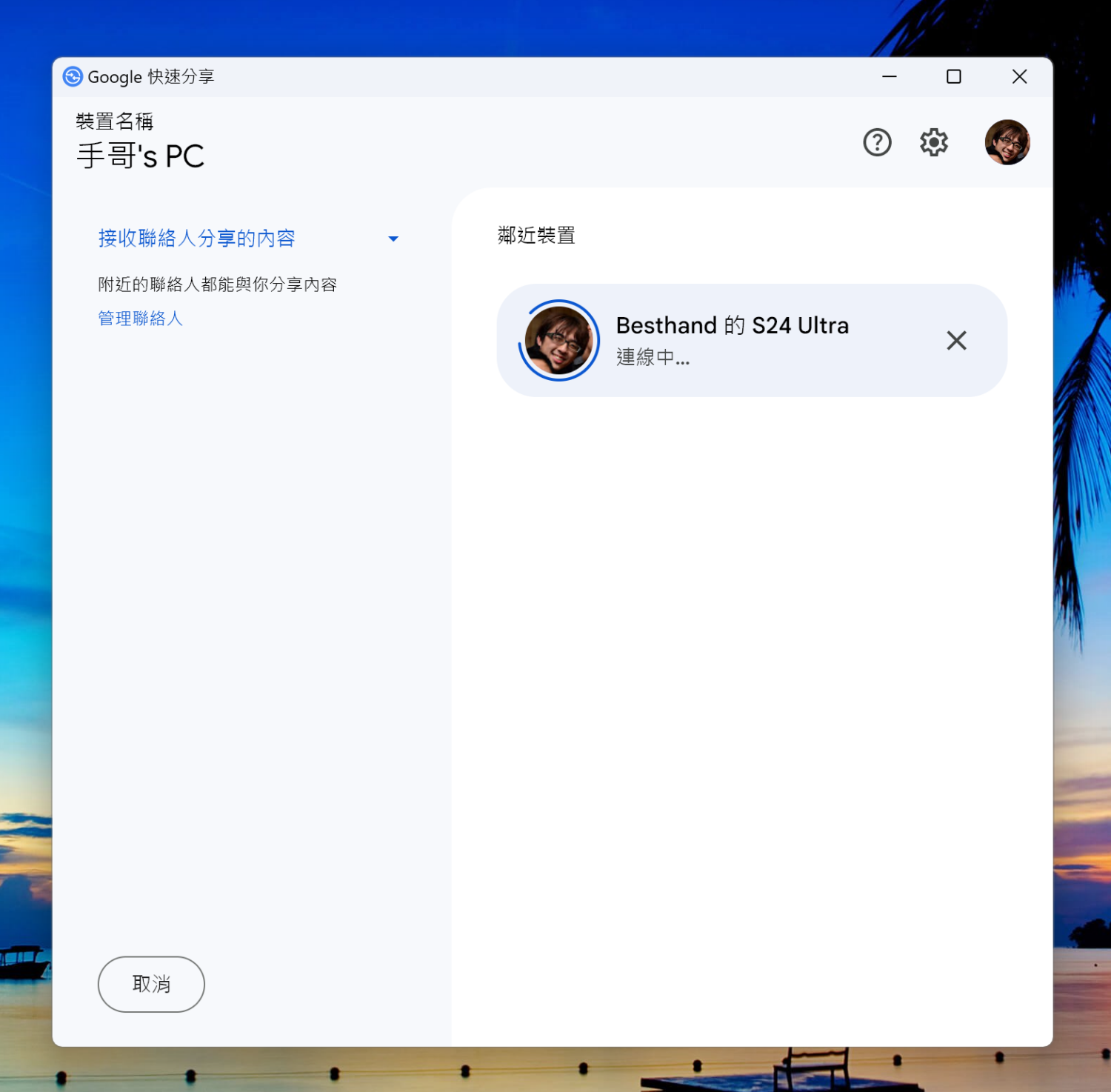
其他設定
如果你想要接收別人傳送的檔案,可以選擇「接收所有人分享的內容」或「接收聯絡人分享的內容」。不過為了不被有心人士惡意亂傳檔騷擾,建議平常最多開放聯絡人傳送就好,非必要盡量不要打開接收所有人分享的選項。
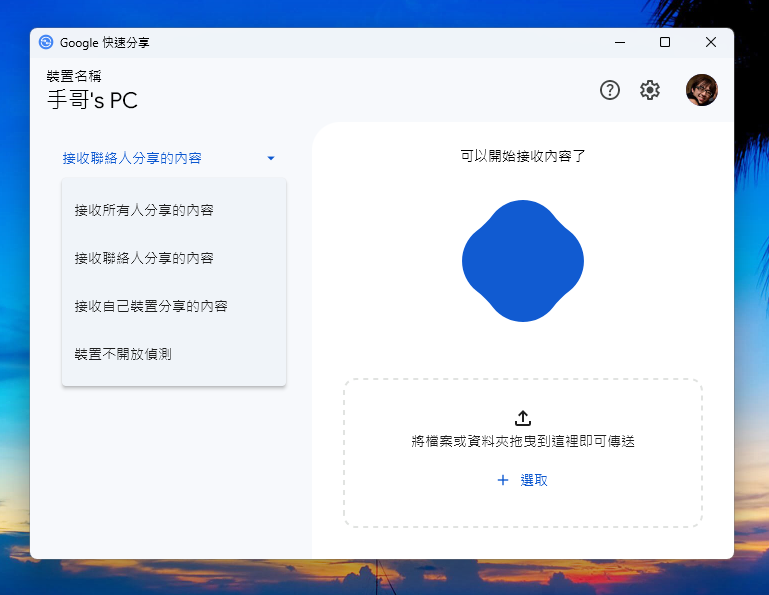
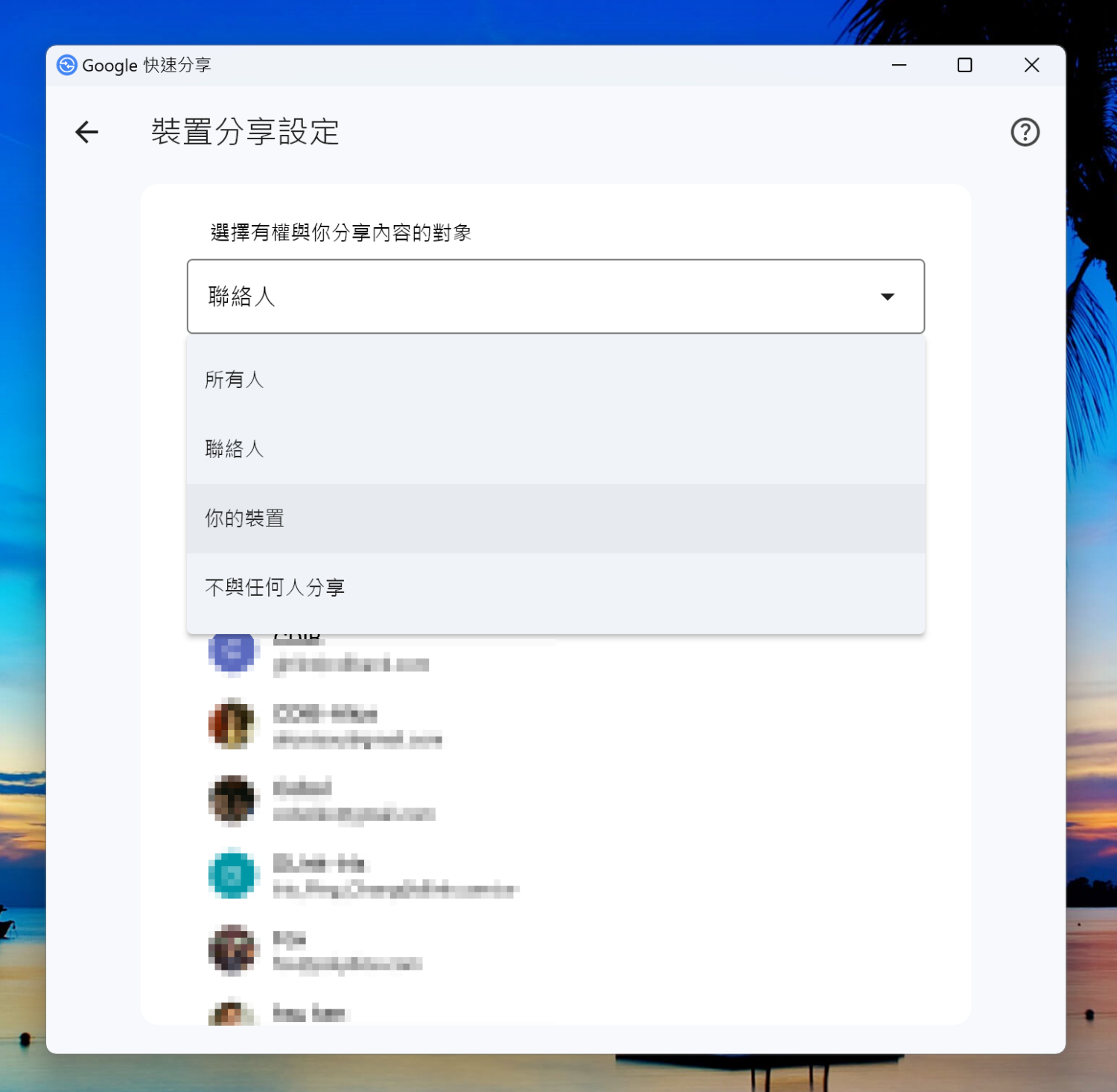
傳輸速度測試
根據手哥研究,Quick Share 和 PC 只會透過 WIFI 傳輸,不會使用更慢速的藍牙做。不過在使用 WIFI 傳輸時,會因為網路設定的不同而有很大的差異。
如果兩個裝置都連線到相同的 WIFI 基地台,傳輸速度可以達到每秒 60MB (約 480 Mbps):但如果沒有連到相同的基地台,傳輸過程就會通過 Google Play 的傳輸通道進行,這時的傳輸速度約只有每秒 150KB,速度落差頗大!所以大檔還是建議還是連到相同的 WIFI 網路後再進行傳輸比較省時。
結語
Windows 版的快速分享 (Quick Share) 推出後,非蘋果陣營的使用者終於有一個比較好用的跨裝置傳檔工具,雖然目前只能在 Windows 與 Android 之間互傳,不過已經可以解決多數的問題了! 當然我們也希望未來連 iOS 都可以與 Windows / Android 互傳檔案,這樣使用起來就更無縫了!
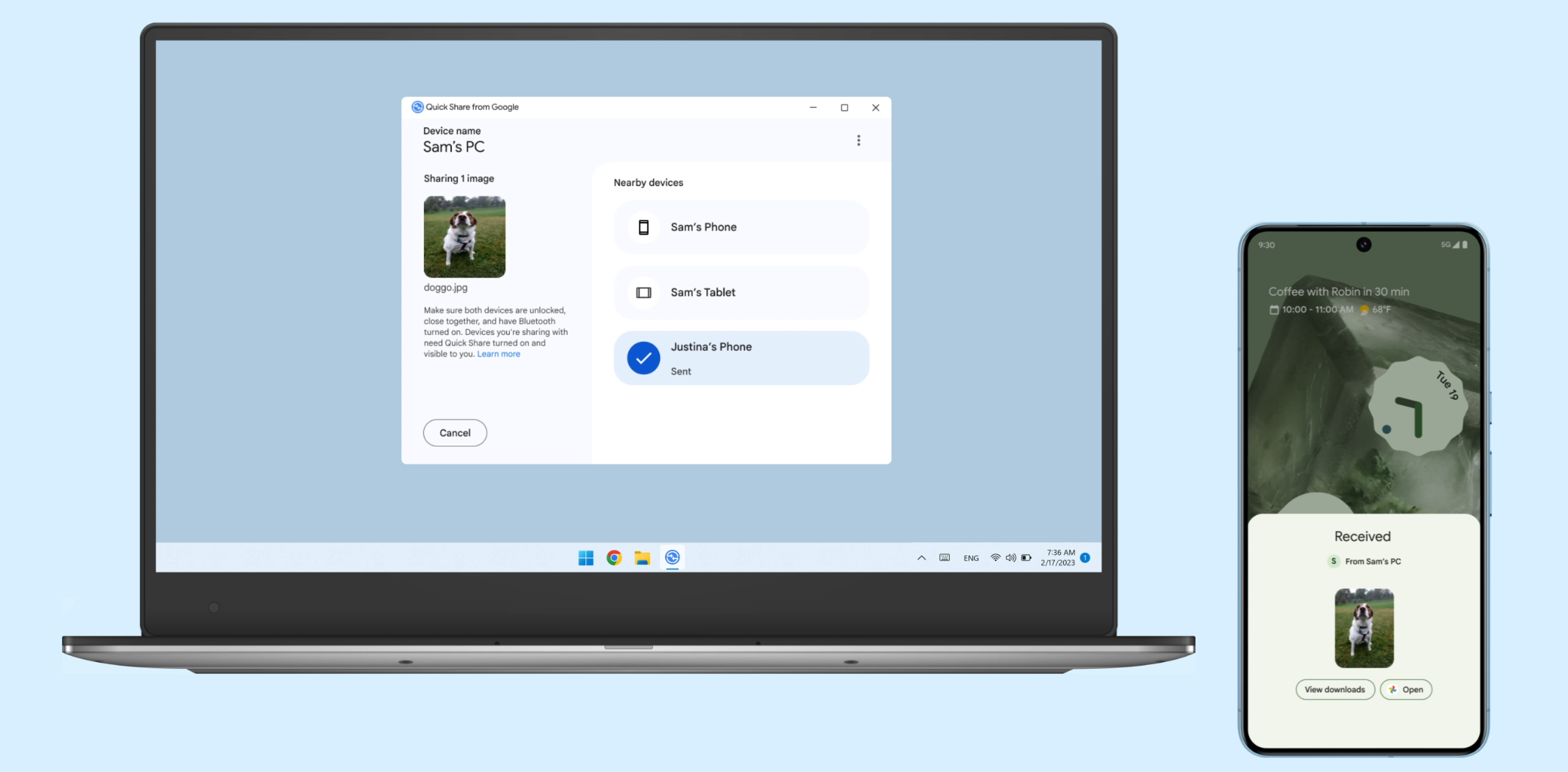






這個功能真的太棒了!一直在等待 Windows 和 Android 之間更流暢的檔案傳輸,快速分享聽起來會大大提升效率。期待試用!